如何修復 Steam 無法在 Windows 10 上打開
已發表: 2022-01-28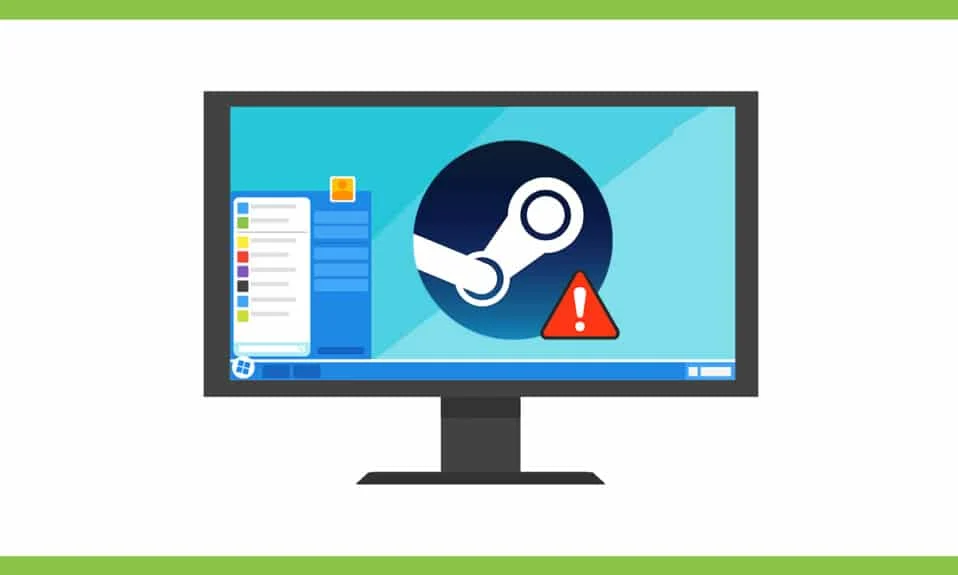
Steam 是一款免費的遊戲軟件,用於訪問、玩和下載各種遊戲。 有時,您可能會遇到 Steam 應用無法在 Windows 10 上打開的問題。 當您在關閉一段時間後嘗試啟動 Steam 應用程序時,您可能會注意到 Steam 無法運行。 可能有大量在線活躍的玩家可能會禁用您的條目。 但是,如果是由於其他問題,請閱讀下面的如何修復 Steam 無法在 Windows 10 上打開的問題。 以下是 Steam 的一些顯著特點:
- 這個遊戲平台是用戶友好的,可以免費下載和使用。
- 它提供了各種聊天選項來與朋友和其他玩家進行在線交流。
- 它允許用戶在購買後直接將 PC 遊戲在線安裝到他們的雲中。 它更像是遊戲的電子商店。
- 由於 CD 和 DVD 會隨著時間的推移而被劃傷或損壞,因此購買 Steam 是為了在線玩和購買遊戲。
- 您還可以選擇在社區內贈送或交易收藏品。
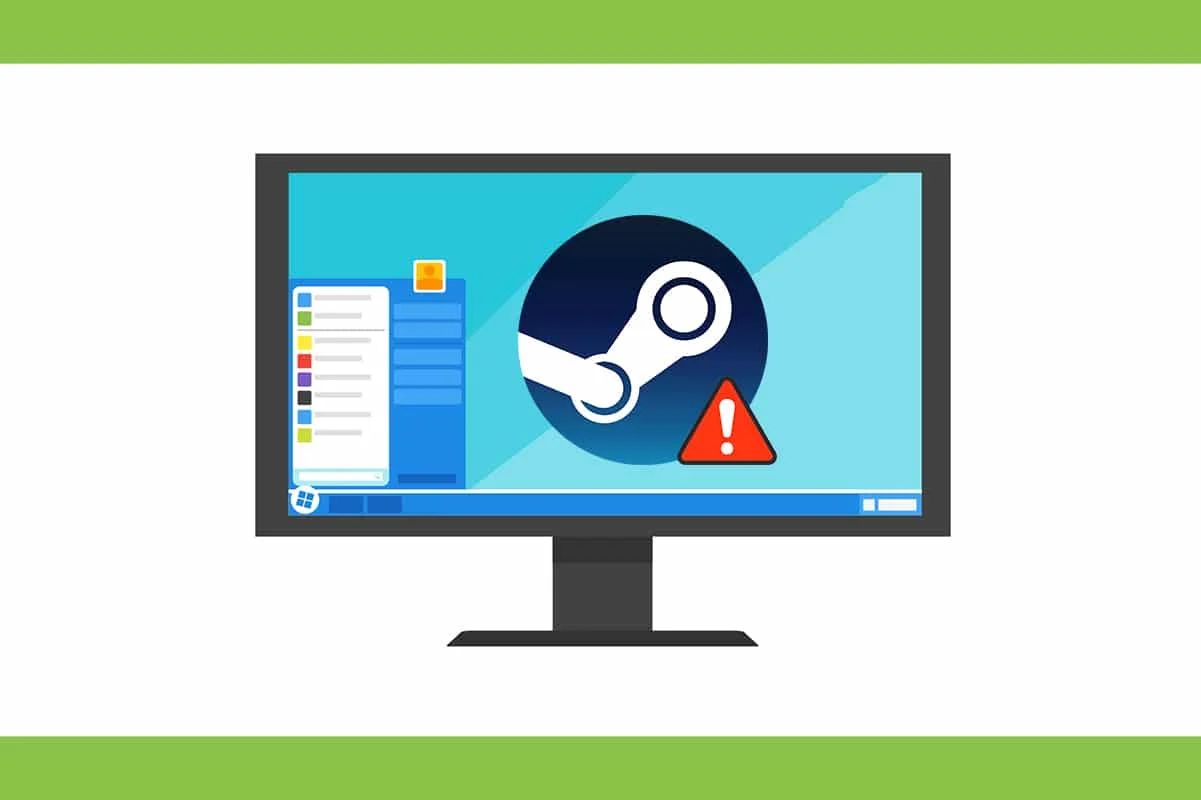
內容
- 如何修復 Steam 無法在 Windows 10 上打開
- 方法一:以管理員身份運行 Steam
- 方法 2:排除 Internet 連接故障
- 方法 3:同步日期和時間
- 方法四:重啟蒸汽過程
- 方法 5:允許 Steam 通過 Windows 防火牆
- 方法六:刪除 AppCache 文件夾
- 方法 7:運行 SFC 和 DISM 掃描
- 方法8:修復Steam客戶端
- 方法 9:釋放磁盤空間
- 方法 10:更新 Windows
- 方法 11:卸載衝突的應用程序
- 方法 12:重新安裝 Steam 客戶端
如何修復 Steam 無法在 Windows 10 上打開
以下是 Windows 拒絕操作系統啟動 Steam 客戶端的原因:
- 損壞的安裝文件
- 過時的 Windows 更新
- 服務器關閉
- 損壞的系統文件
- 網絡連接設置
如果 Steam 應用程序無法打開,那麼首先您應該檢查 Steam 服務器是否已關閉。 訪問 IsItDownRightNow 網站並檢查 Steam 服務器是否正在運行。
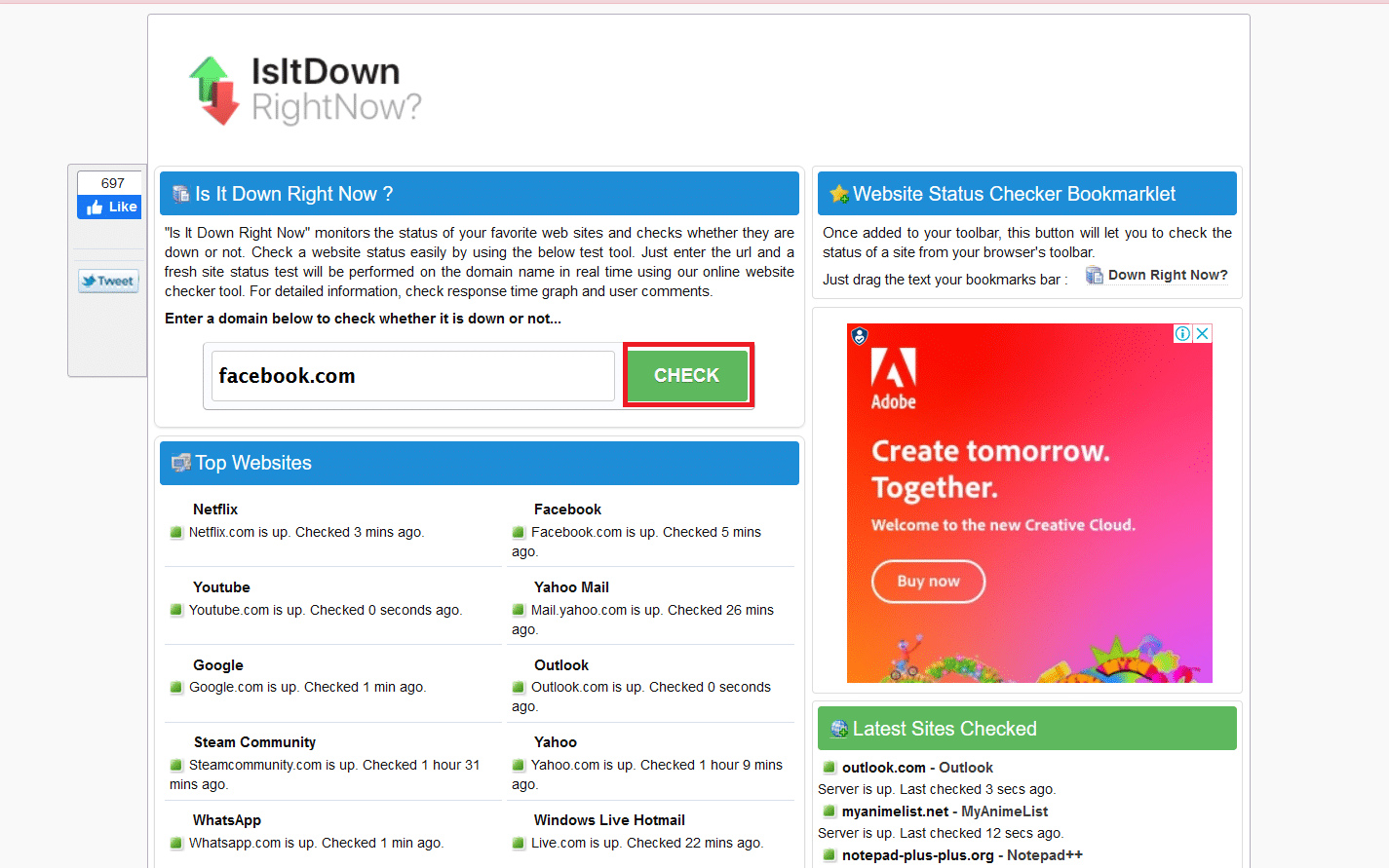
如果服務器沒有關閉,請按照本指南中列出的解決方案解決問題。
注意:確保創建系統還原點作為備份。
方法一:以管理員身份運行 Steam
以管理員身份運行應用程序可以解決許多問題,因為這將提供應用程序所需的所有必要權限。 按照以下步驟以管理員身份打開 Steam:
1. 按Windows鍵並輸入Steam ,單擊以管理員身份運行選項。
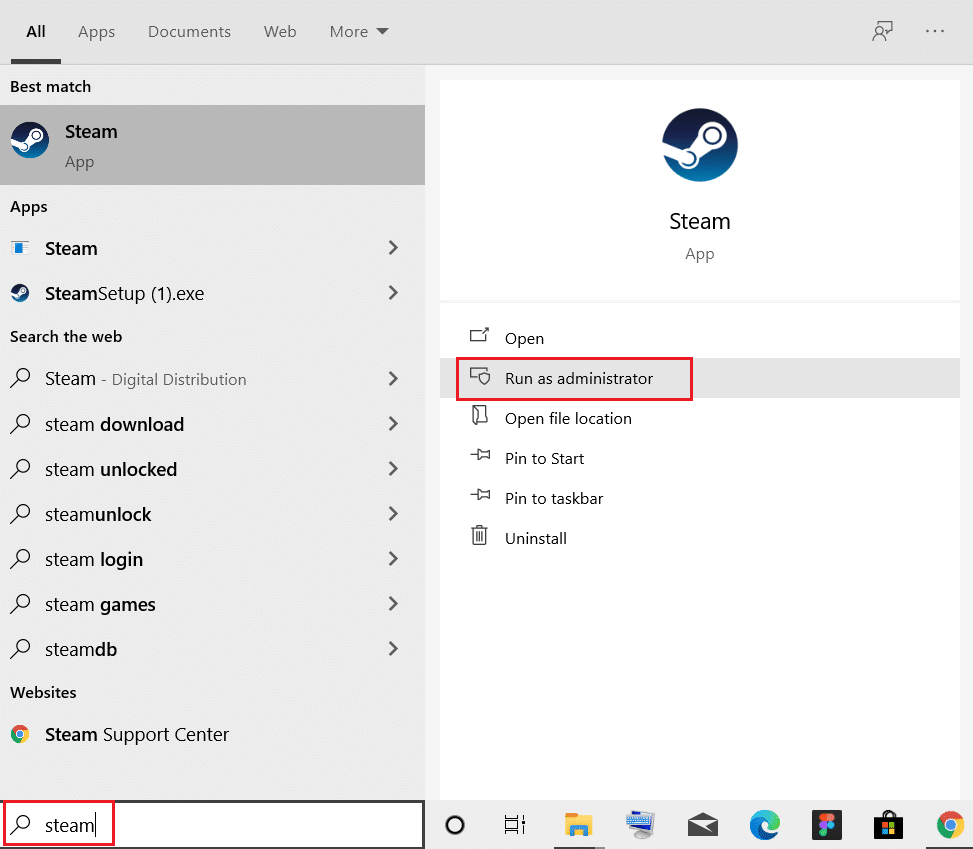
2. 在用戶帳戶控制提示中單擊是。
檢查 Steam 無法打開 Windows 10 的問題是否已修復。 如果是,請按如下方式啟用此選項:
1. 導航至C:> Program Files(x86) > Steam或安裝 Steam 的目錄。
2. 右鍵單擊steam.exe並選擇Properties ,如下圖所示。
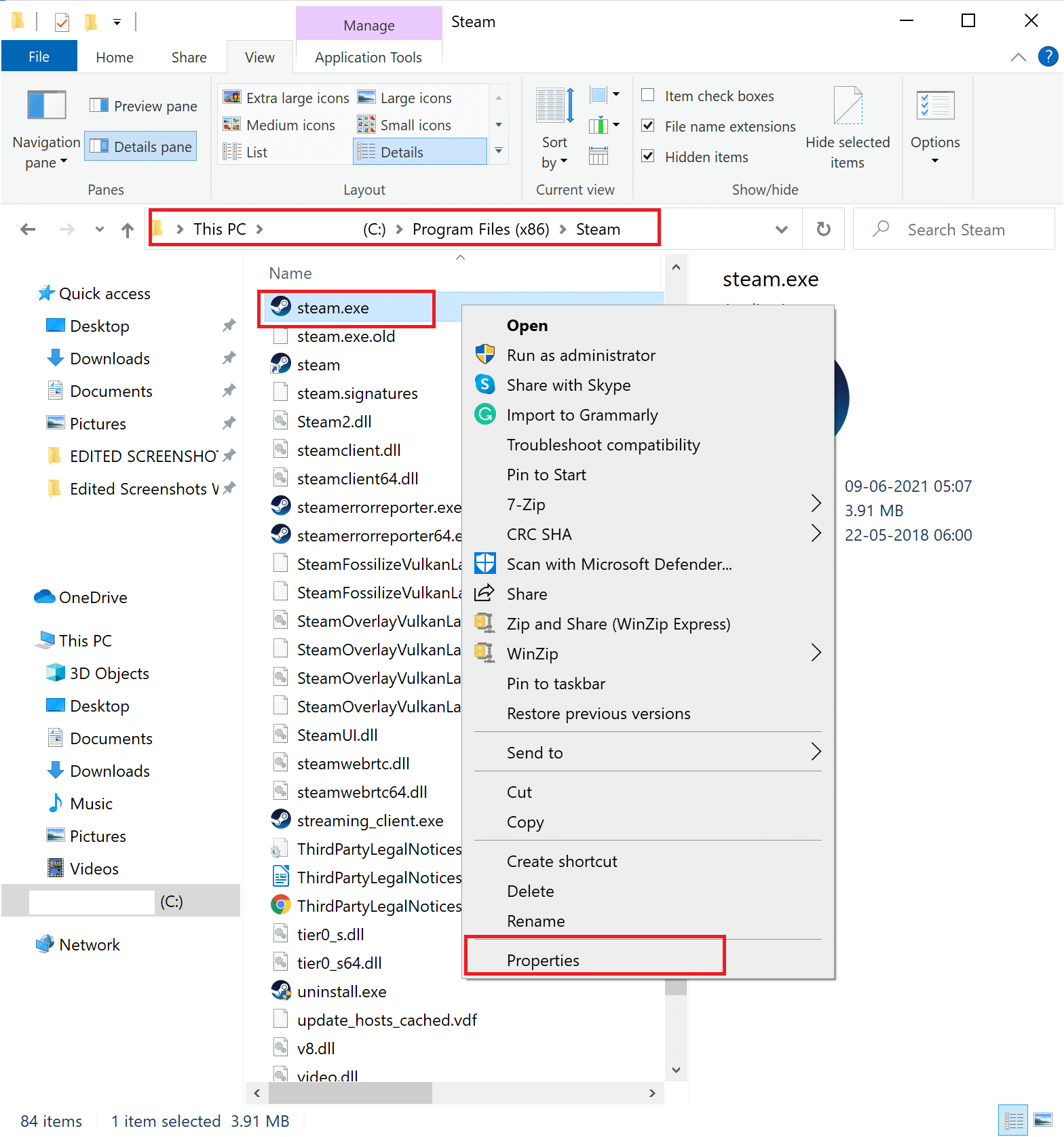
3. 切換到兼容性選項卡並選中標記為以管理員身份運行此程序的框,突出顯示。
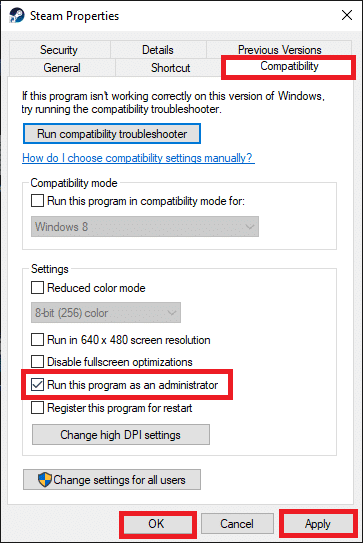
4. 單擊應用 > 確定以保存這些更改。
另請閱讀:更改 Windows 10 中應用程序的兼容模式
方法 2:排除 Internet 連接故障
即使您沒有互聯網連接,Steam 也允許您玩離線遊戲。 但是網絡連接中的一些設置可能會限制應用程序打開,導致 Steam 無法在 Windows 10 上打開問題:
1. 同時按Windows + I 鍵啟動設置。
2. 單擊更新和安全磁貼,如圖所示。

3. 從左側窗格轉到疑難解答菜單。
4. 選擇Internet 連接並單擊運行疑難解答按鈕,如下所示。
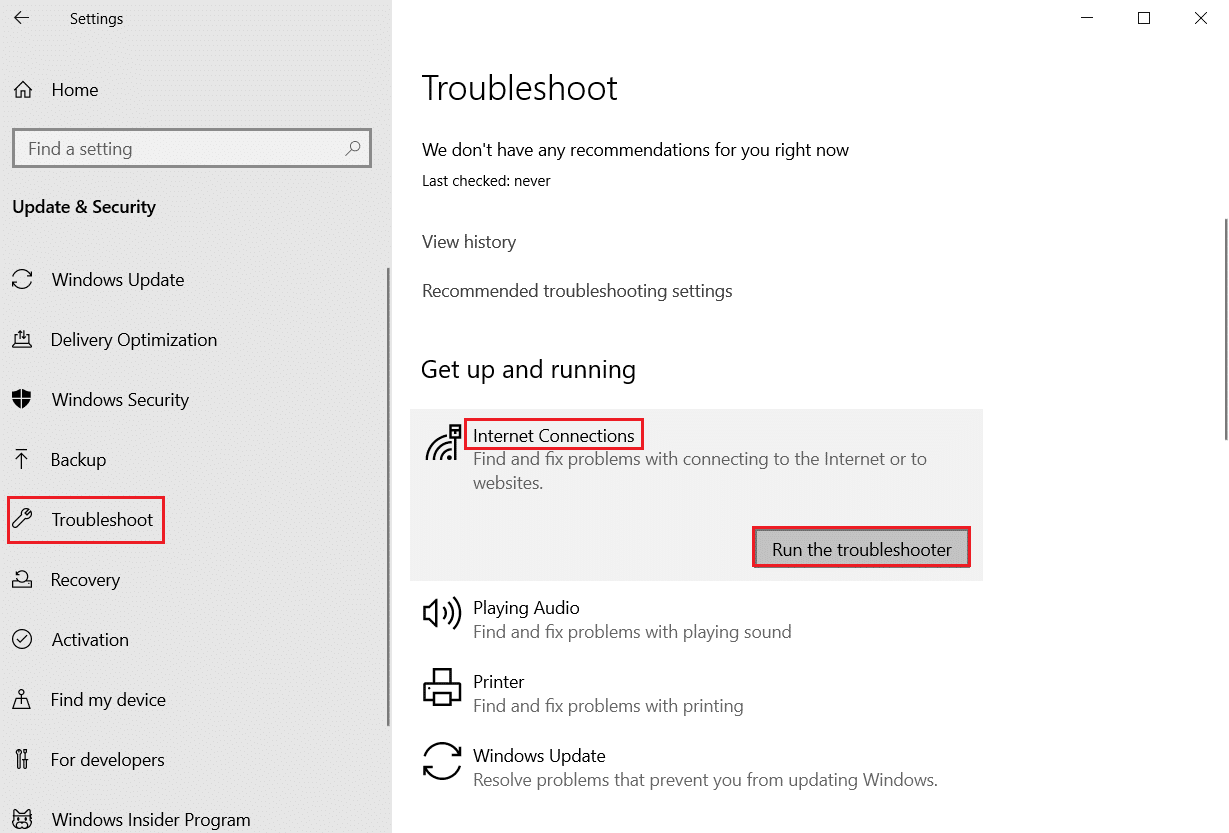
5. 選擇解決我的 Internet 連接問題選項。
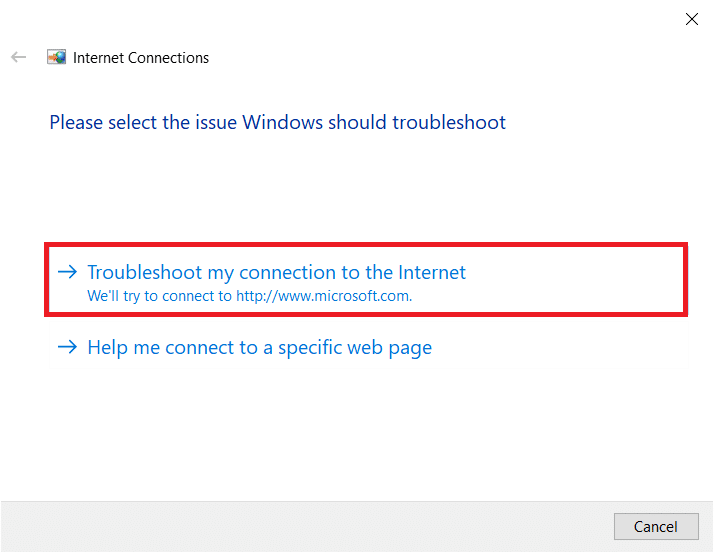
6.等待疑難解答發現問題。
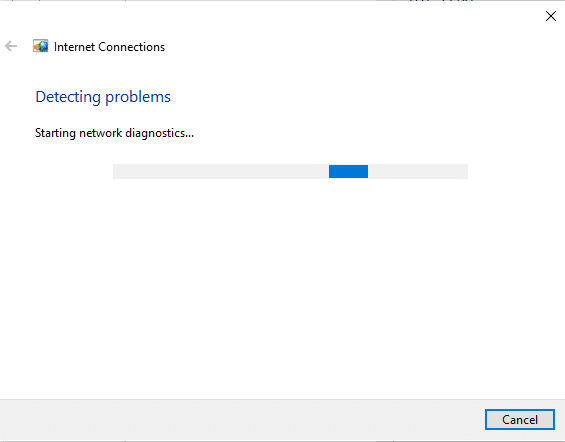
7. 按照屏幕上的說明解決問題。 該過程完成後,重新啟動您的 PC 。
方法 3:同步日期和時間
日期和時間設置的錯誤配置也可能導致 Steam 應用程序無法打開問題。 請按照以下步驟進行更正:
1. 右鍵單擊任務欄上的時間和日期部分。

2. 從列表中選擇調整日期/時間選項。

3.打開給定選項的切換開關:
- 自動設置時間
- 自動設置時區

另請閱讀:修復 Windows 10 中的 Steam 錯誤代碼 e502 l3
方法四:重啟蒸汽過程
即使在您的計算機上關閉 Steam 客戶端后,該應用程序仍可能在後台運行。 因此,請按照給定的步驟禁用 Steam 進程以修復 Steam 無法在 Windows 10 上打開的問題:
1. 同時按下Ctrl + Shift + Esc 鍵打開任務管理器。
2. 選擇Steam應用程序進程並單擊結束任務按鈕,突出顯示。
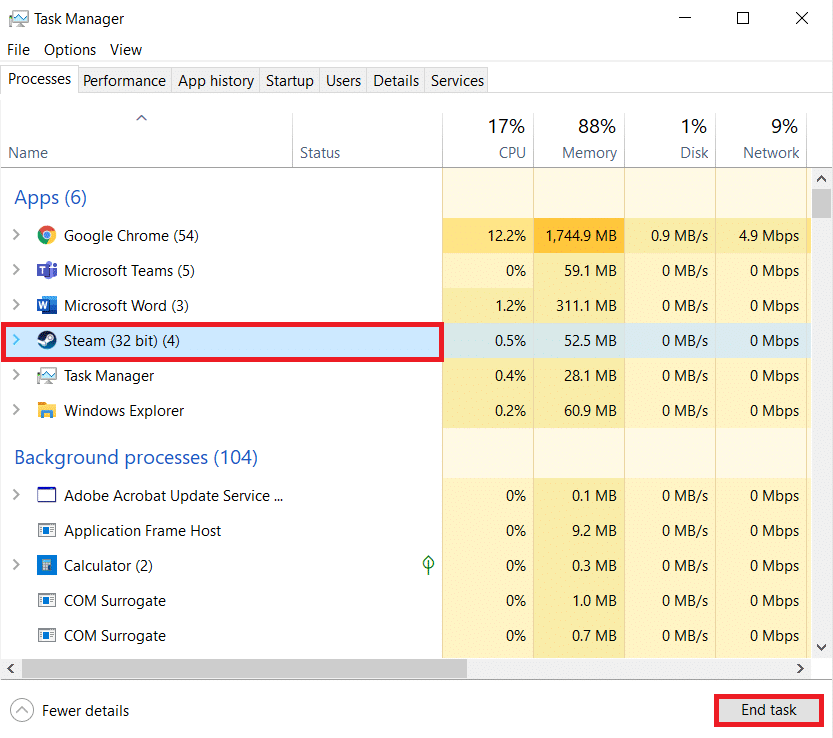
3. 現在,重新啟動您的 PC並以管理員身份運行Steam應用程序。
方法 5:允許 Steam 通過 Windows 防火牆
與防火牆設置的任何更改或衝突也可能導致此問題。 因此,請按照以下步驟在 Windows Defender 防火牆中將 Steam 添加為例外:
1. 按Windows 鍵,在Windows 搜索欄中鍵入控制面板,然後單擊打開。
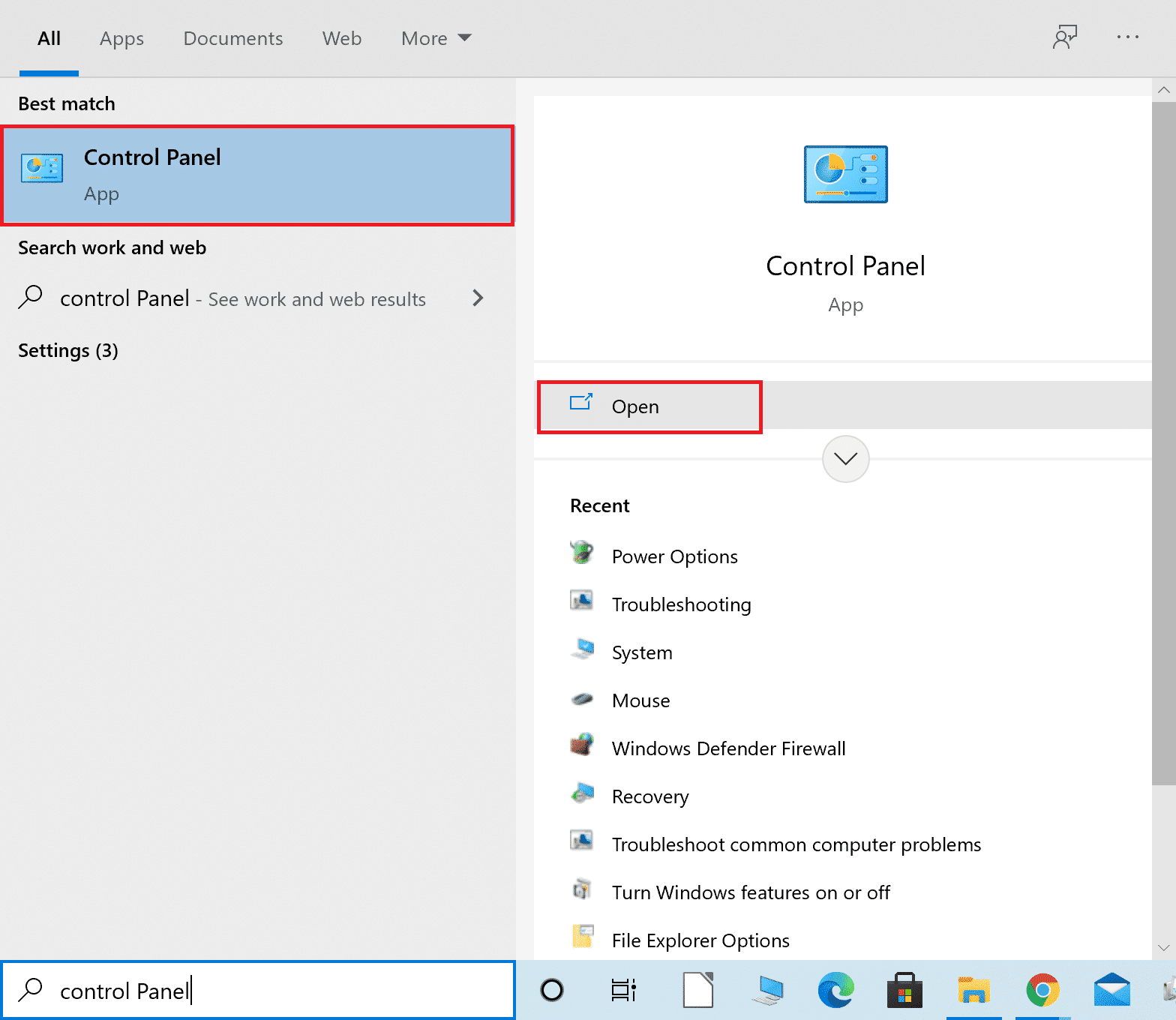
2. 設置查看方式: > 大圖標並單擊Windows Defender 防火牆繼續。
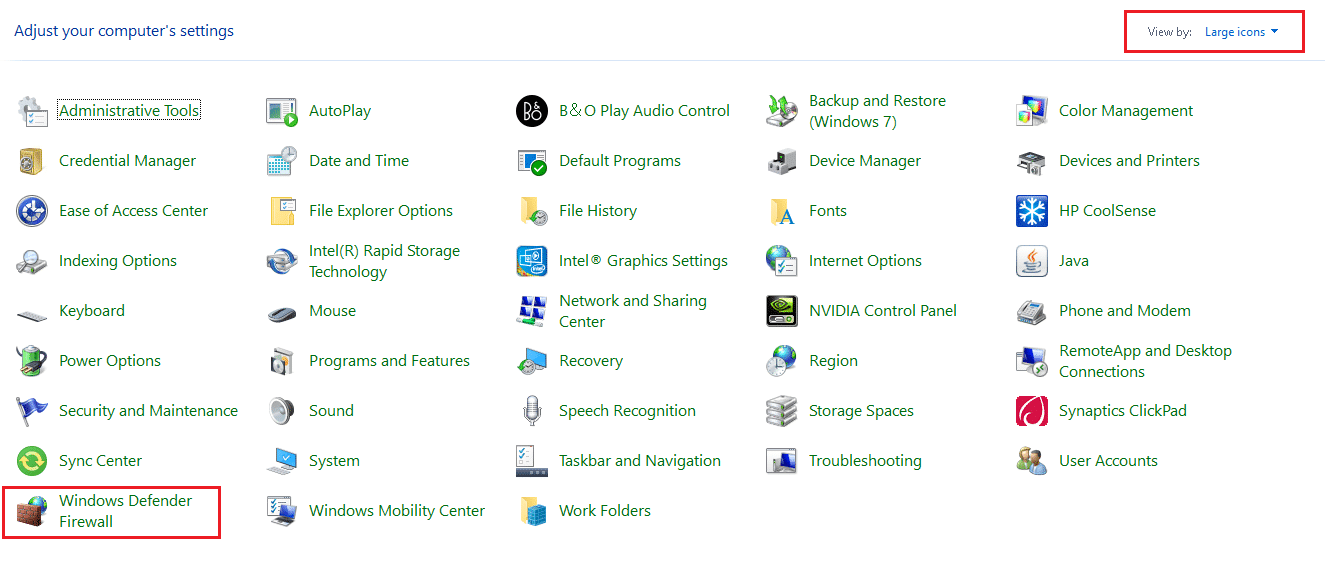
3. 接下來,單擊允許應用程序或功能通過 Windows Defender 防火牆。
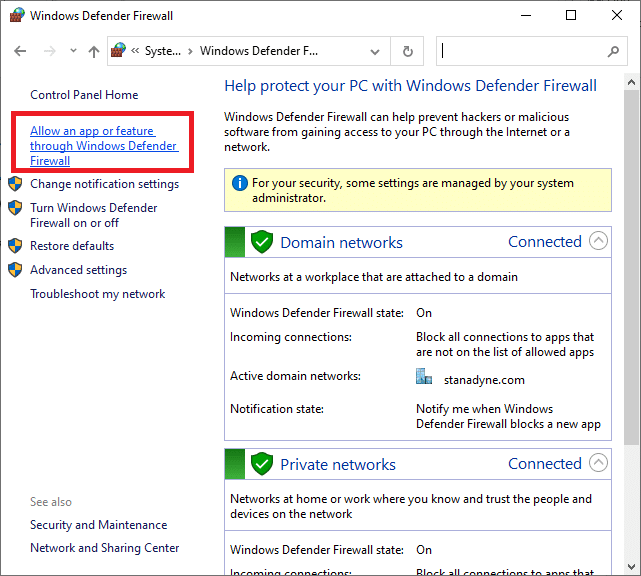
4A。 通過勾選標記為Private和Public的複選框來搜索並允許Steam通過防火牆。
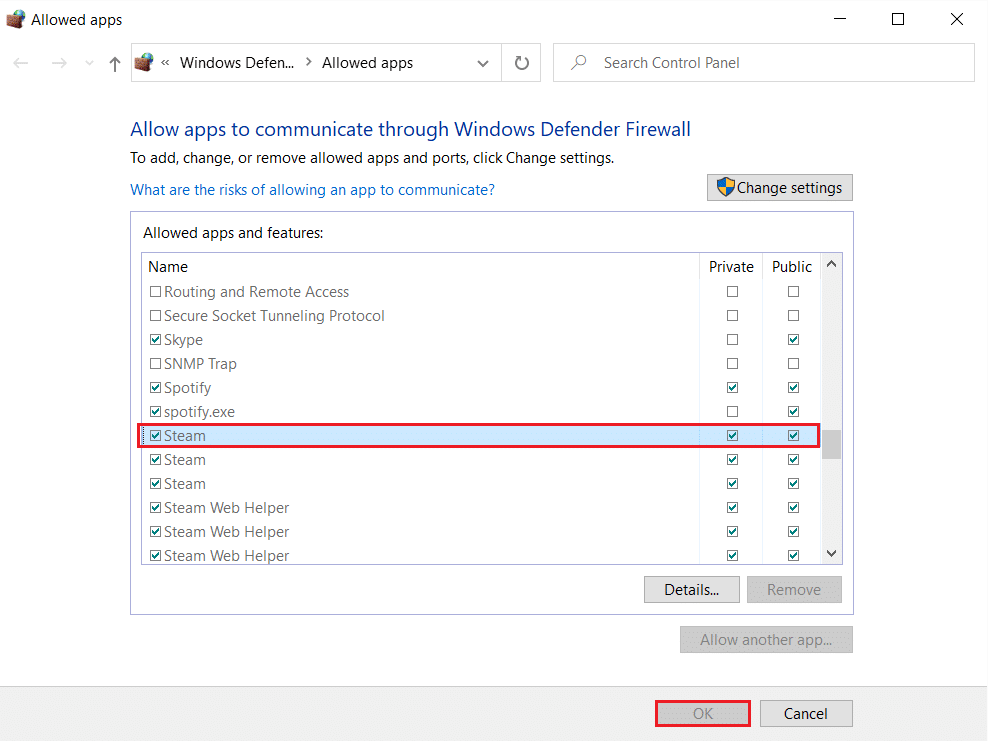
4B。 或者,您可以單擊更改設置,然後單擊允許其他應用程序...按鈕瀏覽Steam應用程序並將其添加到列表中。 然後,選中與之對應的框。
5. 最後,單擊確定保存更改。 現在,以管理員身份打開Steam應用程序並檢查問題是否已修復。
另請閱讀:如何禁用 Windows 10 防火牆
方法六:刪除 AppCache 文件夾
此文件夾包含有關遊戲和應用程序的緩存信息。 刪除它將給應用程序一個硬刷新。
注意:啟動 Steam 應用程序後,應用程序緩存將自動創建。
1. 同時按下Windows + E鍵打開文件資源管理器
2. 導航到您安裝 Steam 的位置: C:\Program Files (x86)\Steam
注意:如果您不確定,請閱讀我們的指南:Steam 遊戲安裝在哪裡? 這裡。

3. 右鍵單擊appcache文件夾並選擇刪除選項,如圖所示。
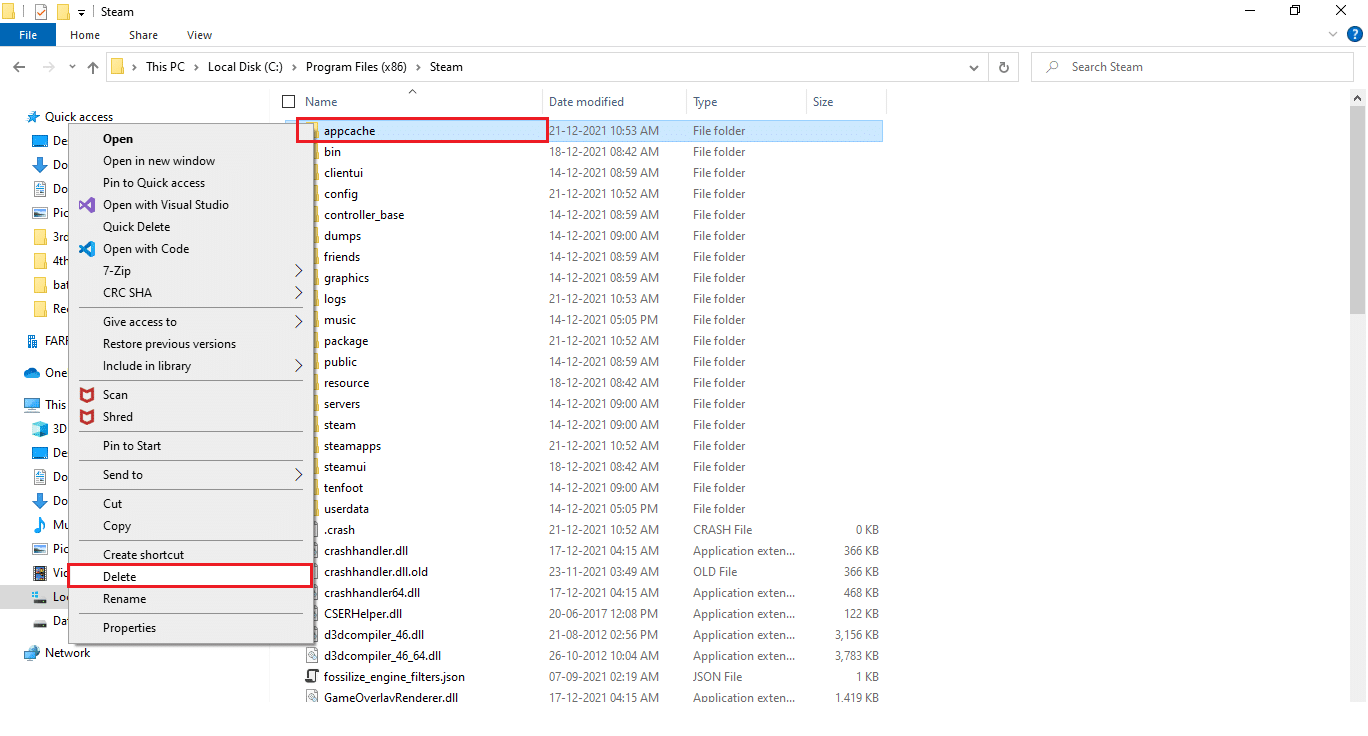
4. 現在,重新啟動您的 PC 並再次以管理員身份啟動 Steam 。
另請閱讀:如何從 Kodi 玩 Steam 遊戲
方法 7:運行 SFC 和 DISM 掃描
損壞的操作系統文件也可能導致 Steam 應用無法在您的設備上打開問題。 Windows 有一個內置工具來修復系統文件,即 SFC 和 DISM,可以如下所述運行:
1. 按Windows 鍵,鍵入命令提示符並單擊以管理員身份運行。

2. 在用戶帳戶控制提示中單擊是。
3. 鍵入sfc /scannow並按Enter 鍵運行系統文件檢查器掃描。


注意:系統掃描將啟動,需要幾分鐘才能完成。 同時,您可以繼續執行其他活動,但請注意不要意外關閉窗口。
完成掃描後,它將顯示以下任一消息:
- Windows 資源保護未發現任何完整性違規。
- Windows 資源保護無法執行請求的操作。
- Windows 資源保護髮現損壞的文件並成功修復它們。
- Windows 資源保護髮現損壞的文件,但無法修復其中一些。
4. 掃描完成後,重新啟動您的電腦。
5. 再次以管理員身份啟動命令提示符並依次執行給定的命令:
dism.exe /在線 /cleanup-image /scanhealth dism.exe /在線 /cleanup-image /restorehealth dism.exe /在線 /cleanup-image /startcomponentcleanup
注意:您必須具有有效的 Internet 連接才能正確執行 DISM 命令。

方法8:修復Steam客戶端
或者,使用 Windows PowerShell 修復 Steam 客戶端,如下所示:
1. 按Windows 鍵,鍵入windows powershell並單擊以管理員身份運行。
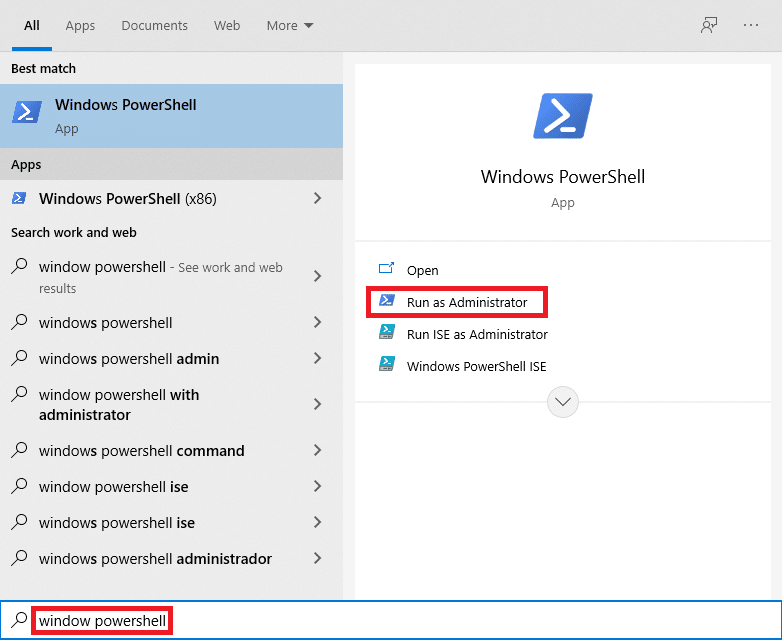
2. 在用戶帳戶控制提示中單擊是。
3. 鍵入以下命令並按Enter 鍵。
“C:\Program Files (x86)\Steam\bin\SteamService.exe” /repair
注意:如果您的 Steam 文件位於其他位置,則需要進入該目錄。 閱讀我們的指南:Steam 遊戲安裝在哪裡? 這裡。
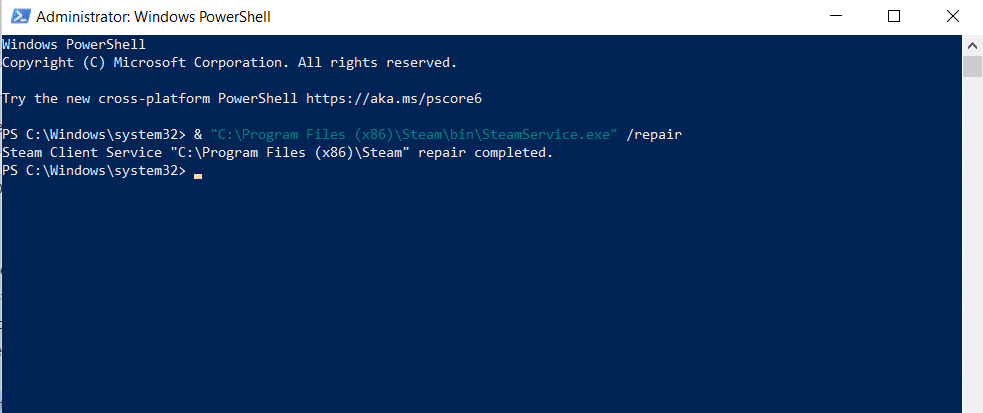
4. 顯示修復完成消息後,重新啟動您的 PC 。
另請閱讀:如何更改 Steam 個人資料圖片
方法 9:釋放磁盤空間
由於 Steam 是一個在線工具,它需要可用的磁盤空間才能完美運行。 您可以輕鬆釋放磁盤而無需卸載第三方應用程序,並且可能修復 Steam 無法正常工作的問題。
1. 啟動文件資源管理器並轉到這台電腦。
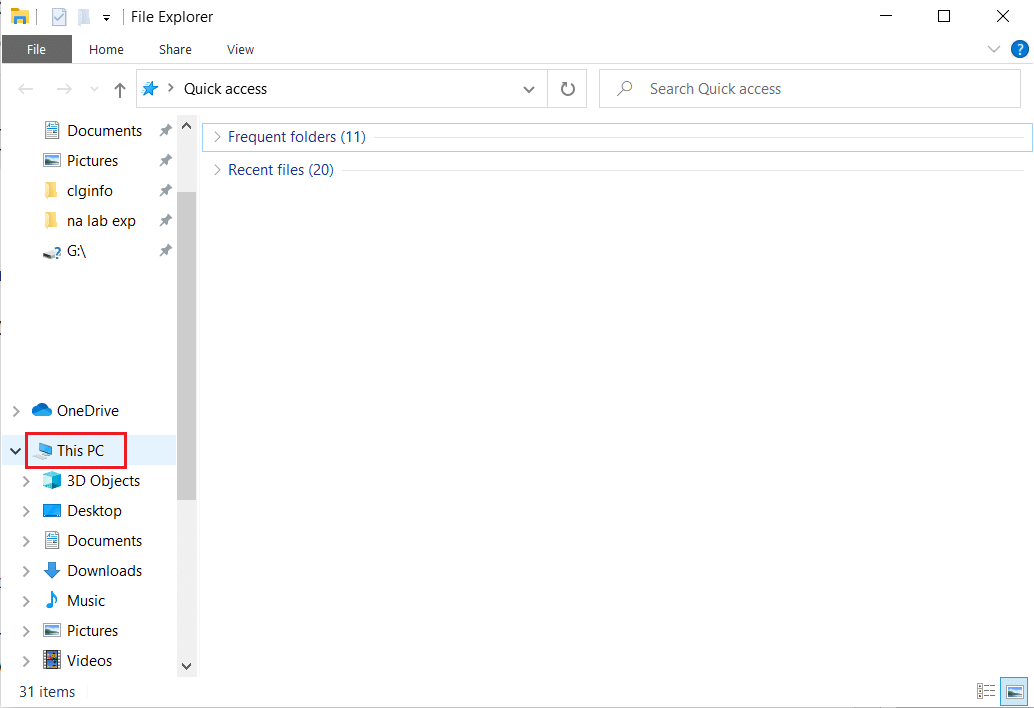
2. 在這裡,右鍵單擊安裝Steam的驅動器(C:) ,然後選擇屬性,如圖所示。
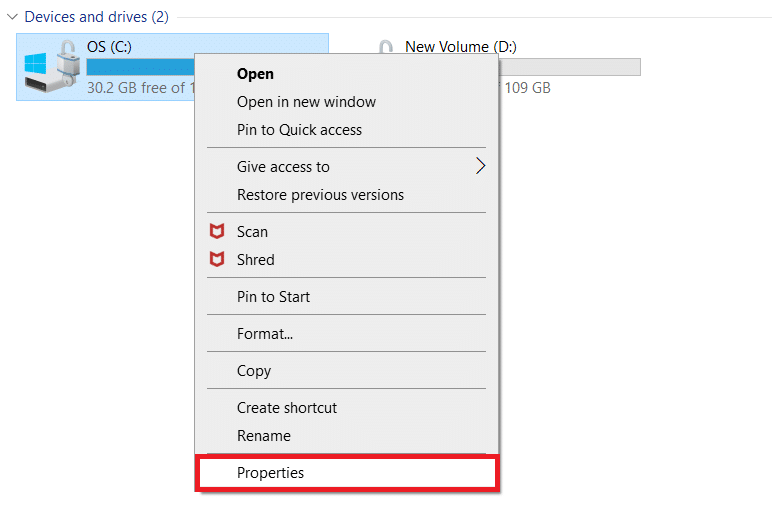
3. 在常規選項卡中,單擊磁盤清理按鈕。
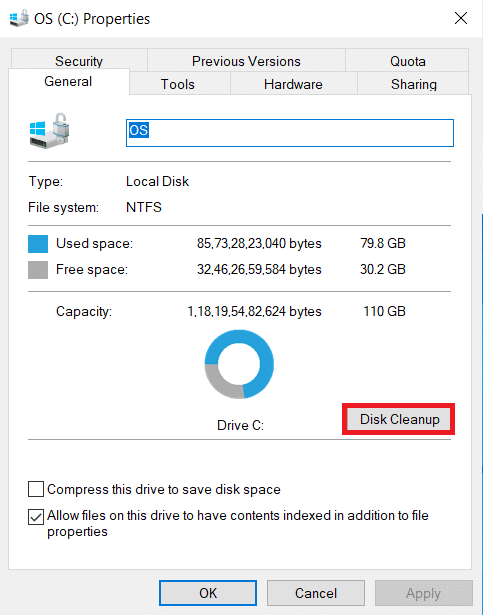
4. 將出現一個提示,磁盤清理將計算可以釋放的空間量。
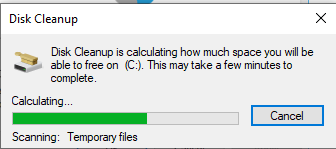
5. 選中Files to delete:下所有所需項目的複選框,然後單擊Clean up system files 。
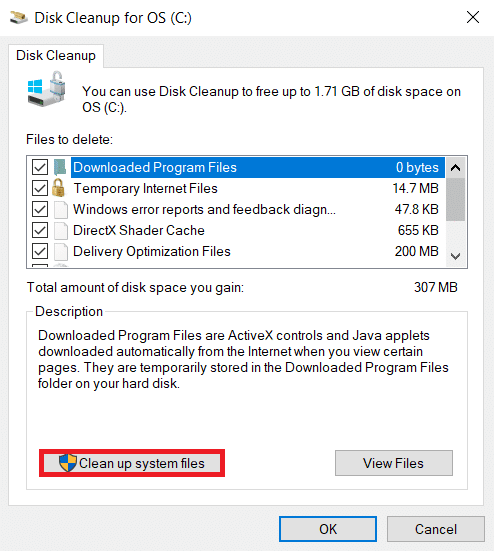
6.掃描完成後,再次選中所有選定項目的複選框,然後單擊OK 。
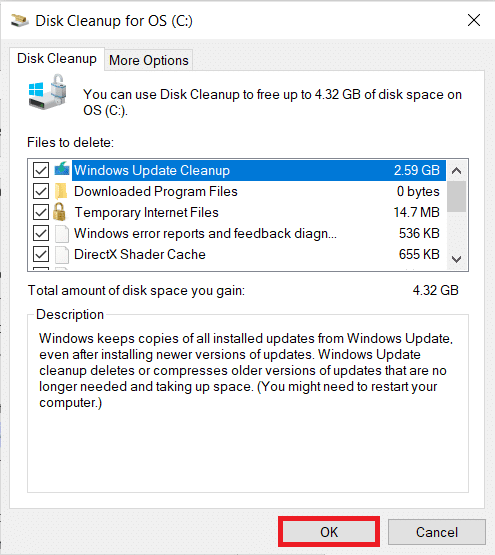
7. 最後,點擊確認提示中的刪除文件按鈕。
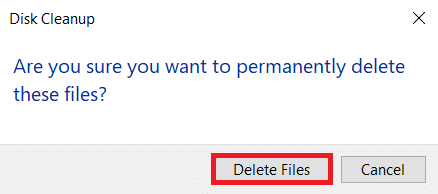
7.重啟你的電腦。 要清理額外空間,請閱讀 10 種釋放硬盤空間的方法。
方法 10:更新 Windows
更新 Windows 將極大地幫助解決大多數問題。
1. 像之前一樣導航到Windows 安全 >更新和安全。

2. 在Windows 更新選項卡中,單擊檢查更新按鈕。
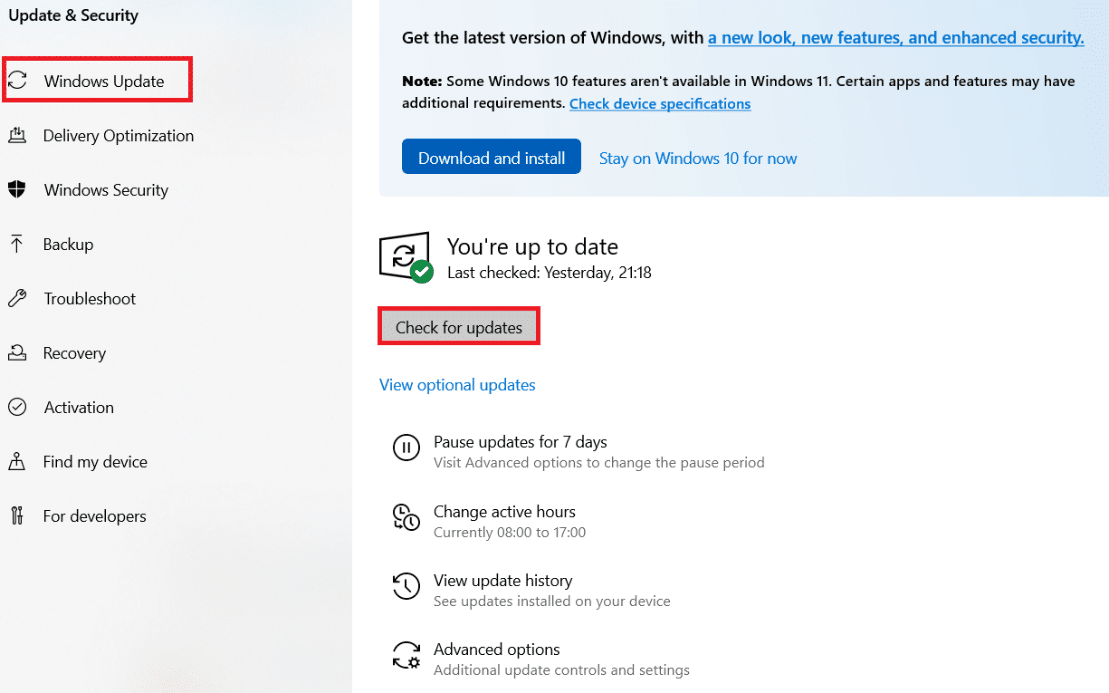
3A。 如果有新的更新可用,請單擊立即安裝並重新啟動您的 PC 。

3B。 否則,如果 Windows 是最新的,那麼它將顯示您是最新的消息。

另請閱讀:如何將 Microsoft 遊戲添加到 Steam
方法 11:卸載衝突的應用程序
您設備上最近安裝的軟件也可能導致此問題。 請按照以下步驟卸載導致 Steam 無法在 Windows 10 中打開的問題的最新軟件:
1. 按Windows 鍵,鍵入應用程序和功能,然後單擊打開。

2. 在這裡,單擊排序方式下拉菜單並選擇安裝日期,如下圖所示。
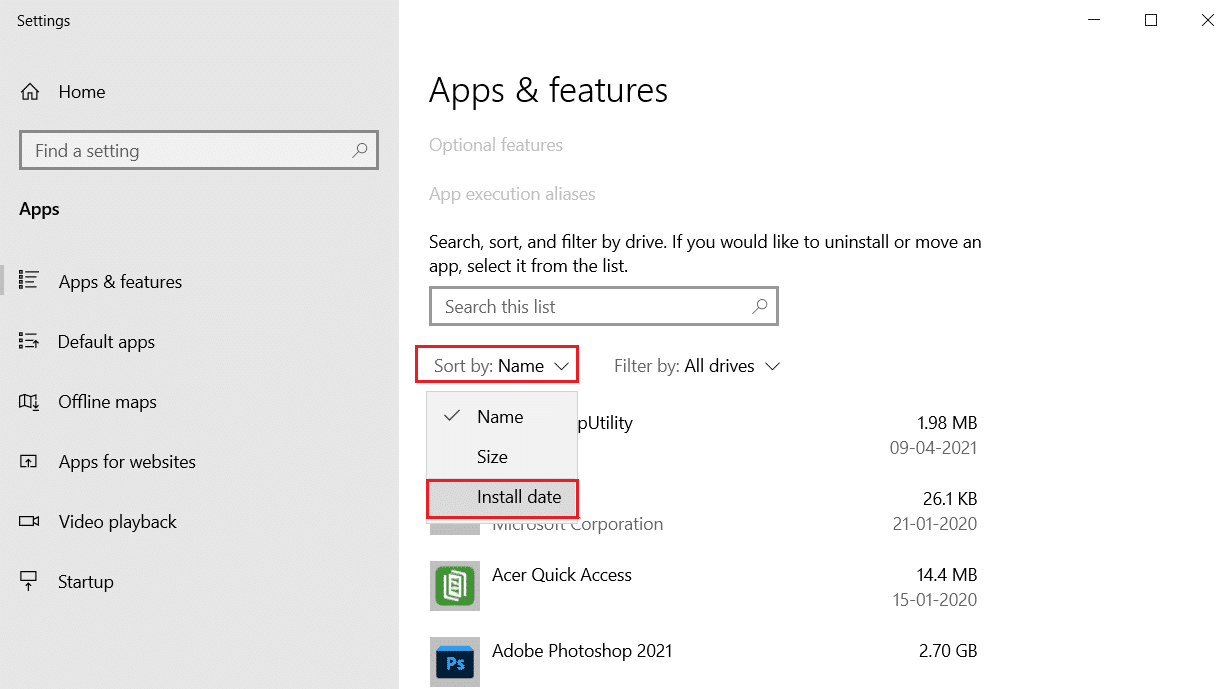
3. 單擊最近安裝的軟件(例如Microsoft SQL Server Management Studio )並選擇卸載選項,如下圖所示。
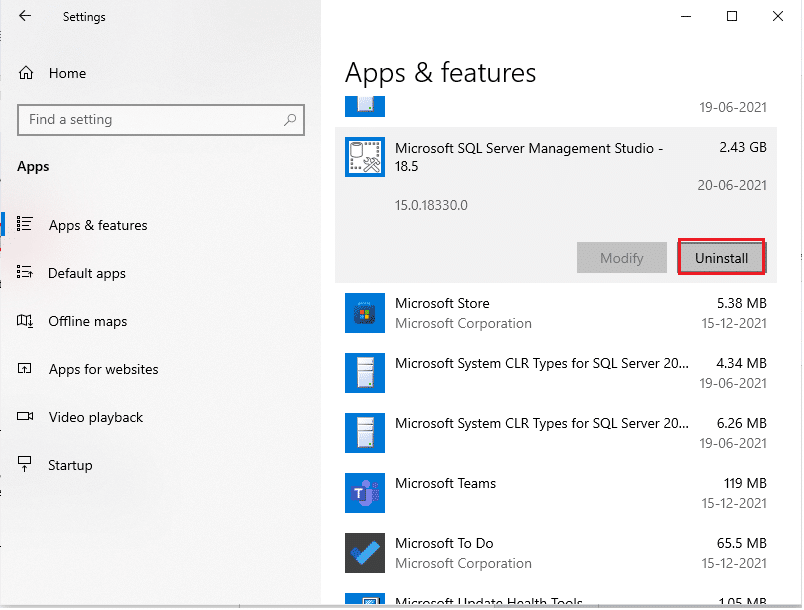
4. 再次點擊卸載確認。
5. 對所有此類應用程序重複相同的操作並重新啟動您的 PC。
方法 12:重新安裝 Steam 客戶端
如果應用程序無法正常運行,重新安裝 Steam 應用程序可能會解決 Steam 無法在 Windows 10 上打開的問題。 重新安裝時會安裝最新版本的應用程序,這將大大提高其性能。
1. 如圖所示,從Windows 搜索欄中啟動應用程序和功能。

2. 選擇Steam並單擊突出顯示的卸載按鈕。
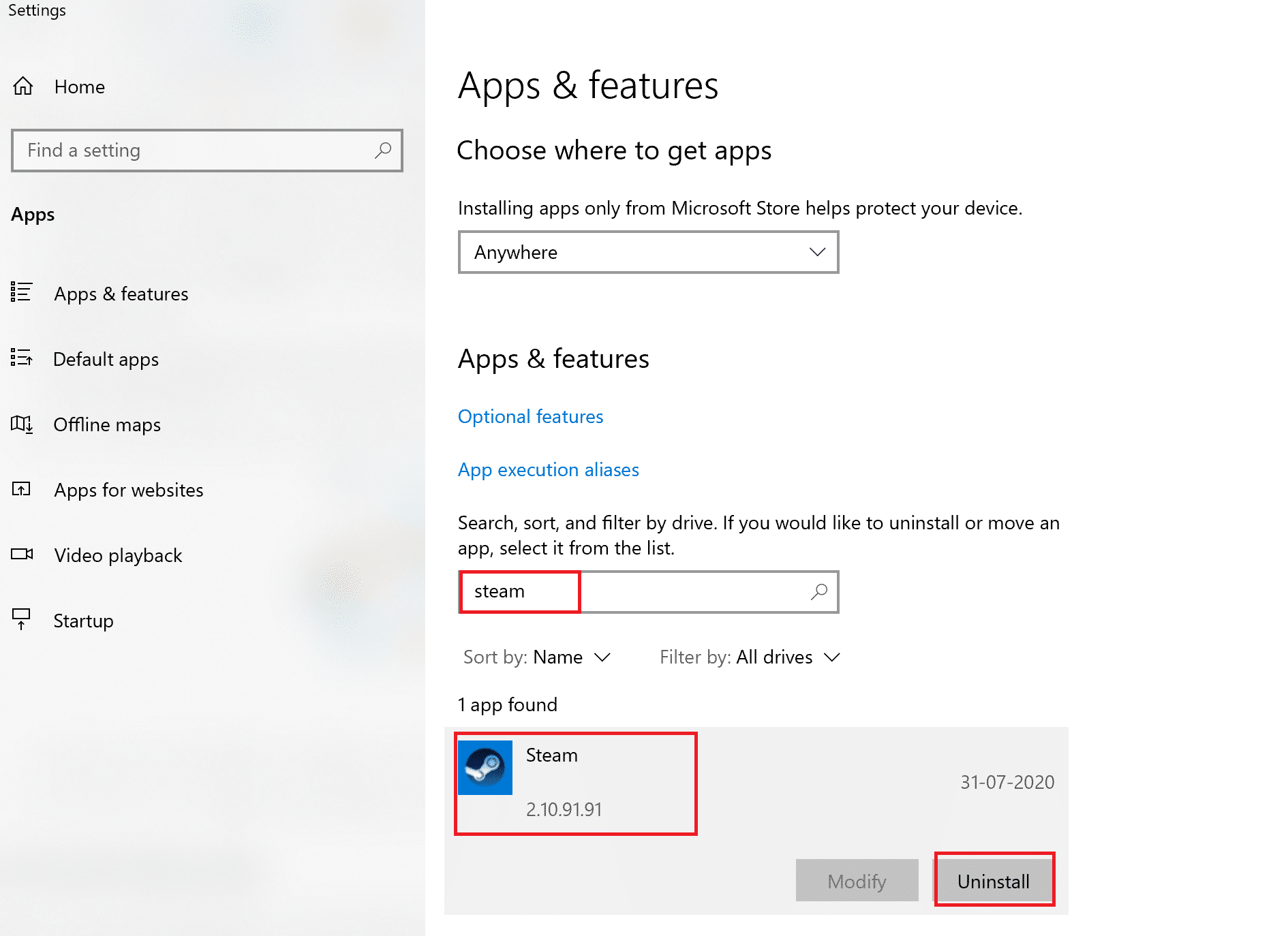
3. 再次點擊卸載確認。
4. 在Steam 卸載窗口中,單擊卸載以刪除 Steam。
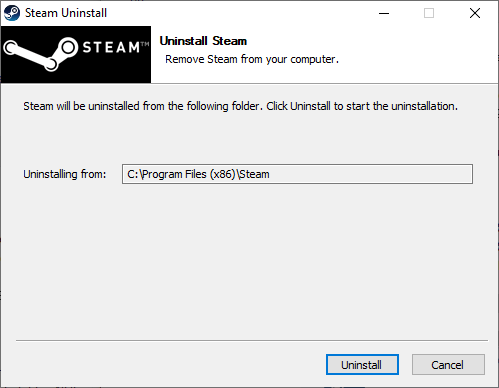
5. 然後,重新啟動您的 Windows PC。
6. 如圖所示,從您的網絡瀏覽器下載最新版本的 Steam。
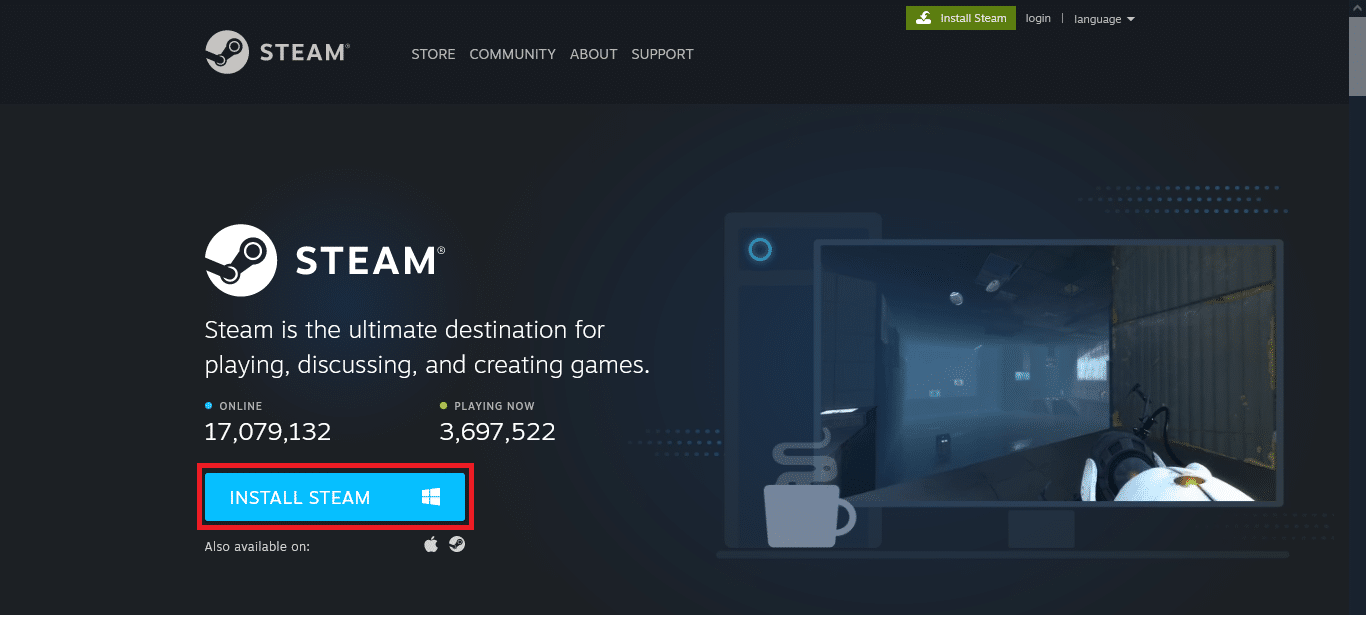
7. 下載後,雙擊運行下載的SteamSetup.exe文件。
8. 在Steam 設置嚮導中,單擊下一步按鈕。
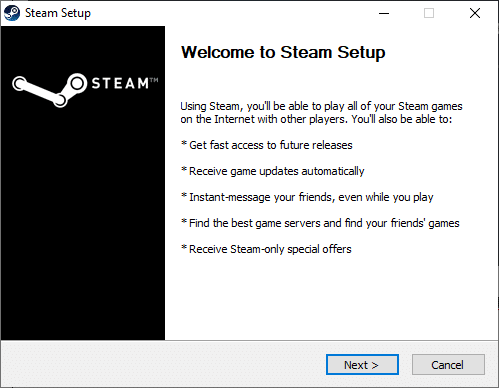
9. 使用瀏覽...選項選擇目標文件夾或保留默認選項。 然後,單擊Install ,如下圖所示。
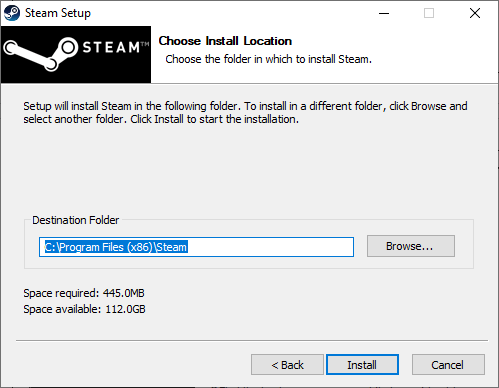
10. 等待安裝完成,點擊完成,如圖。
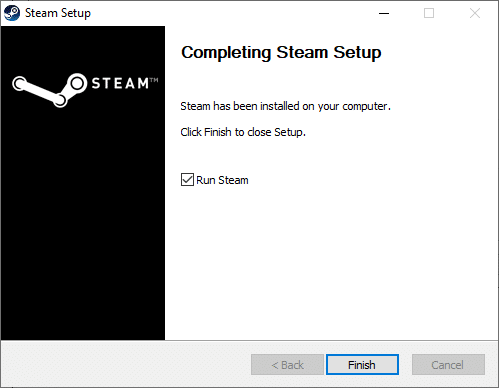
Q1。 更新顯卡驅動會解決 Steam 應用無法打開的問題嗎?
答。 是的,更新顯卡驅動程序也可以解決您的 Steam 無法打開 Windows 10 的問題。
受到推崇的:
- 如何在 Windows 11 中禁用喚醒密碼
- 如何修復音頻服務未運行 Windows 10
- 如何修復 Xbox One 不斷讓我退出
- 如何設置 TF2 啟動選項分辨率
我們希望本指南能幫助您解決Steam 無法打開 Windows 10的問題。 讓我們知道哪種方法適合您。 請隨時在下面的評論部分中提出您的疑問和建議。
